Topp 9 måter å fikse Facebook som ikke laster i Safari på iPhone, iPad og Mac
Miscellanea / / April 03, 2023
Den opprinnelige Facebook-appen er tilgjengelig på iPhone, iPad og Android, men den kan være ressurskrevende. Noen brukere foretrekker Facebook-nettversjonen for å bla gjennom hjemmefeeden. iPhone- og Mac-brukere bruker vanligvis Safari-nettleseren for å sjekke de siste innleggene og hjulene på Facebook. Men hva hvis Facebook ikke klarer å laste inn Safari på iPhone, iPad eller Mac?

Vel, det betyr ikke at du trenger å installere den offisielle appen. Men du kan alltid bytte til en av de Safari-alternativer for å sjekke Facebook. Men andre nettlesere tilbyr kanskje ikke samme effektivitet, sikkerhet og tette integrasjon med andre Apple-tjenester.
1. Last inn nettsiden på nytt
Du bør først laste inn Facebook-nettsiden på Safari på nytt. Se etter oppdateringsikonet i Safari-adresselinjen og velg det. Hvis Facebook ikke laster, start med triksene nedenfor.
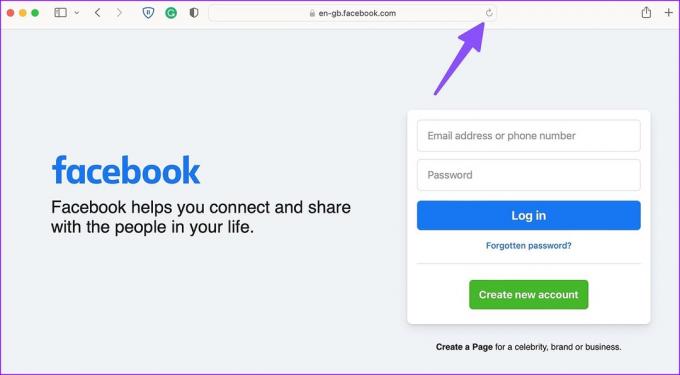
2. Sjekk nettverkstilkoblingen
Facebook vil ikke laste på en skissemessig internettforbindelse på iPhone og Mac. Du kan tilbakestille nettverkstilkoblingen ved å bruke flymodus-trikset.
iPhone
Trinn 1: Sveip ned fra øverste høyre hjørne for å få tilgang til kontrollsenteret.
Steg 2: Aktiver og deaktiver flymodus.

Mac
Trinn 1: Klikk på kontrollsenteret øverst til høyre på menylinjen.
Steg 2: Klikk på Wi-Fi-ikonet for å koble til et trådløst høyhastighetsnettverk.

Du kan prøve å laste Facebook i Safari igjen.
3. Bruk privat modus
Safari deaktiverer utvidelser i privat modus. Hvis en av de installerte utvidelsene forårsaker problemer, prøv å laste Facebook i privat modus for å bekrefte problemet.
iPhone og iPad
Trinn 1: Åpne Safari og trykk på fanebyttermenyen nederst til høyre på iPhone og øverst til høyre på iPad.
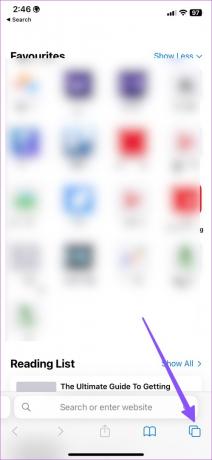
Steg 2: Velg faner nederst og trykk på Privat.
Trinn 3: Besøk Facebook uten problemer.
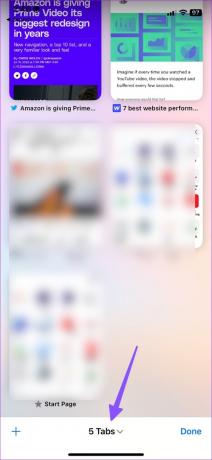

Mac
Trinn 1: Start Safari på Mac. Klikk på Fil-menyen øverst til venstre på menylinjen.
Steg 2: Velg "Nytt privat vindu" fra hurtigmenyen.

Hvis Facebook laster fint i det private vinduet, må du kanskje deaktivere Safari-utvidelser.
4. Deaktiver Safari-utvidelser
Utdaterte eller korrupte utvidelser kan føre til at Facebook ikke laster inn i Safari-problemet. Du kan enten oppdatere dem, eller deaktivere dem midlertidig mens du bruker Facebook.
iPhone og iPad
Trinn 1: Åpne Innstillinger-appen på iPhone og bla til Safari.

Steg 2: Velg Utvidelser.
Trinn 3: Åpne en utvidelse og deaktiver den.
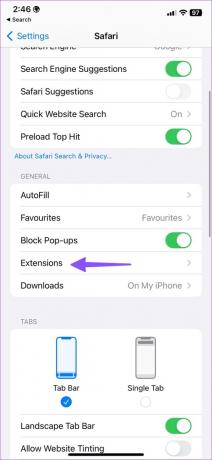
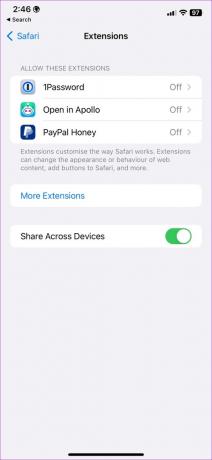
Mac
Trinn 1: Start Safari og klikk Safari øverst til venstre på menylinjen.
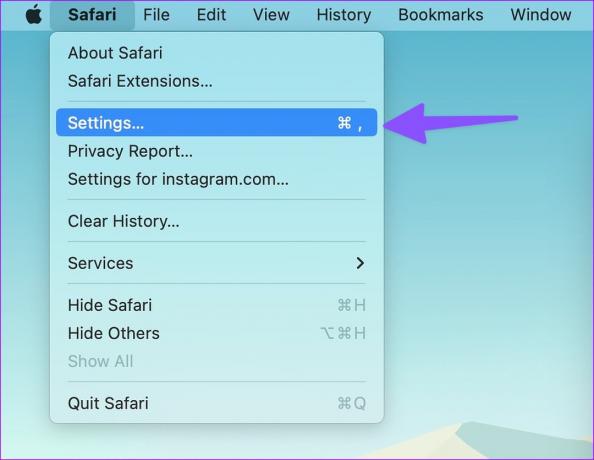
Steg 2: Velg Innstillinger fra kontekstmenyen og klikk på fanen Utvidelser.
Trinn 3: Velg en utvidelse fra venstre sidefelt. Fjern merket i boksen for å deaktivere eller klikk på Avinstaller i høyre rute for å fjerne de irrelevante utvidelsene.
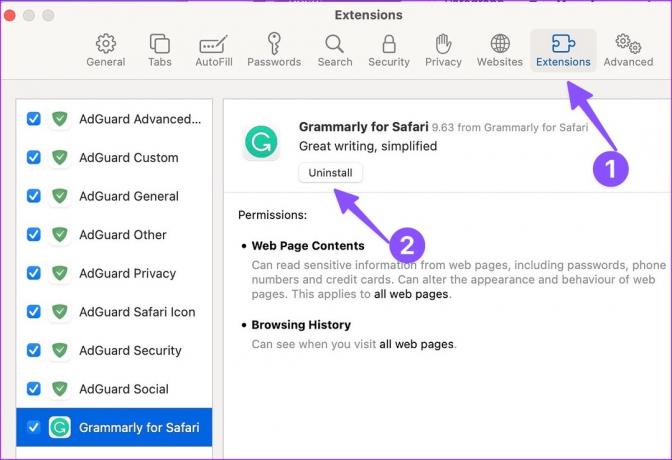
5. Fjern Safari-data
Når Safaris bufrede data er korrupte utdaterte, kan det hende at enkelte nettsteder ikke blir lastet raskt. Du kan slette de korrupte Safari-dataene og prøve å laste Facebook på nytt.
iPhone og iPad
Trinn 1: Åpne Innstillinger-appen på iPhone eller iPad.
Steg 2: Rull ned og velg Safari. Velg "Slett historikk og nettstedsdata" og bekreft avgjørelsen din.

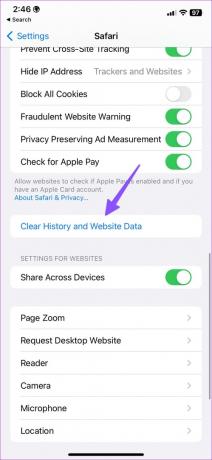
Mac
Trinn 1: Start Safari og klikk Safari øverst til venstre på menylinjen.
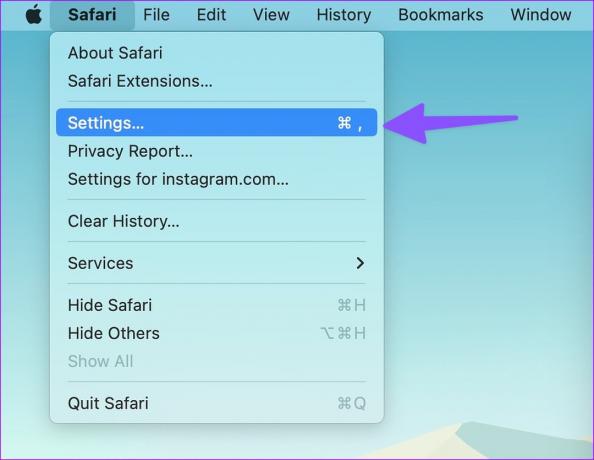
Steg 2: Velg Personvern-fanen og klikk på 'Administrer nettstedsdata'-knappen.

Trinn 4: Klikk på Fjern alle-knappen, og den vil fjerne all hurtigbuffer og data som er samlet inn av Safari.

Etter det, start Safari på nytt. Du vil kanskje legge merke til treg ytelse i utgangspunktet ettersom Safari laster inn hvert nettsted fra bunnen av.
6. Sjekk Facebook-status
Når Facebook-servere står overfor et strømbrudd, vil ikke nettstedet lastes inn i Safari, Chrome og mobilapper. Du kan besøke Neddetektor for å sjekke statusen til Facebook-tjenesten. Hvis du ser en graf for høyt strømbrudd og nylige kommentarer fra andre som står overfor det samme, bekrefter det at Facebook opplever noen problemer på serversiden. Du må vente på at Facebook fikser problemer fra deres ende og prøv igjen.
7. Deaktiver privat relé og VPN-tilkobling
Private Relay er et personverntillegg for iCloud+ og Apple One-abonnenter. Den beskytter posisjonen din og nettleserhistorikken din fra nettsidene og lokale ISP. Private Relay omdirigerer nettrafikken din fra en annen server for å holde dataene dine sikre. Hvis tjenesten står overfor et avbrudd, kan du se enPrivat relé er utilgjengelig' varsling.
I så fall kan Safari mislykkes i å laste Facebook og andre nettsteder på iPhone og Mac. Du bør deaktivere Private Relay ved å bruke trinnene nedenfor.
iPhone og iPad
Trinn 1: Åpne Innstillinger-appen for å velge kontonavnet ditt øverst og velg iCloud.
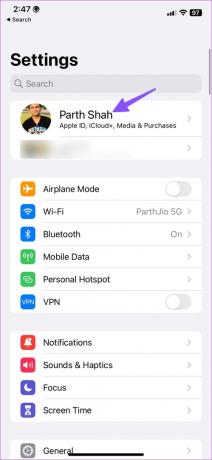
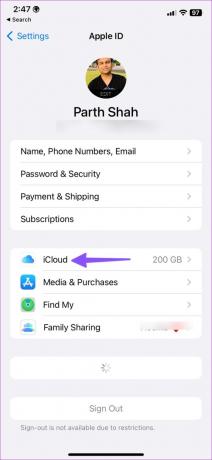
Trinn 3: Trykk på Privat relé og slå av bryteren ved siden av Privat relé.


Mac
Trinn 1: Klikk på Apple-ikonet i menylinjen og velg Systeminnstillinger fra hurtigmenyen.
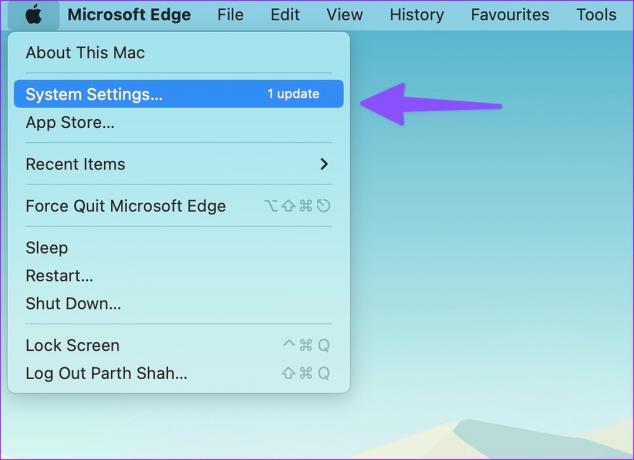
Steg 2: Når vinduet Systeminnstillinger åpnes, velg Apple ID-navnet ditt fra venstre sidefelt. Deretter velger du iCloud fra høyre rute.
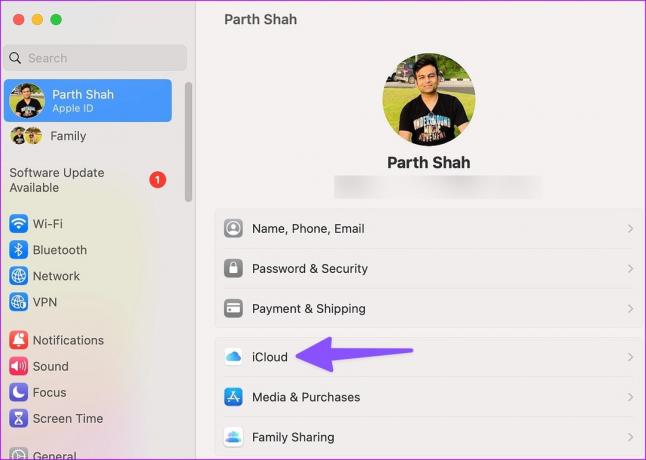
Trinn 3: Klikk på Private Relay og deaktiver det fra følgende meny.
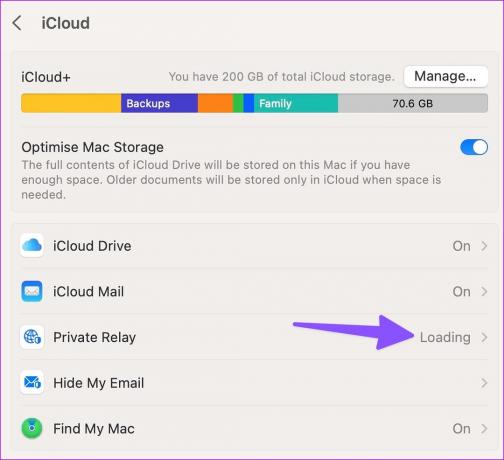
Du kan også slå av enhver aktiv VPN-tilkobling på iPhone og Mac.
8. Lukk andre Safari-faner
Safari kan oppføre seg dårlig når du har dusinvis av faner åpne på iPhone og Mac. Du bør lukke unødvendige Safari-faner og prøve å laste Facebook på nytt.
9. Oppdater system OS
Apple oppdaterer Safari-nettleseren via OS-versjoner. En utdatert Safari-nettleser kan ikke laste inn Facebook riktig.
iPhone og iPad
Trinn 1: Åpne Innstillinger-appen for å trykke på Generelt. Velg Programvareoppdatering og installer det nyeste operativsystemet.
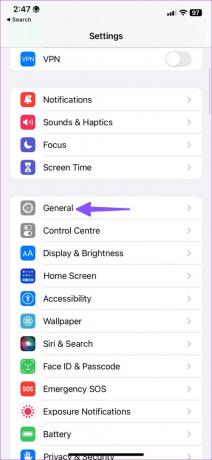
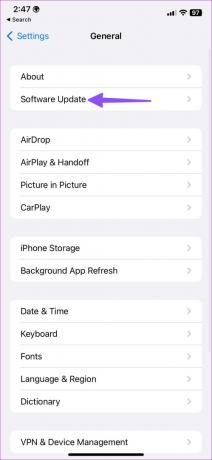
Mac
Trinn 1: Klikk på Apple-ikonet i menylinjen og velg Systeminnstillinger fra hurtigmenyen.
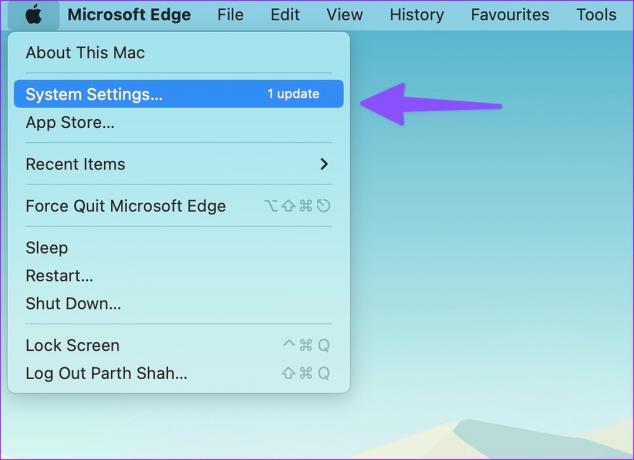
Steg 2: Velg Generelt fra venstre sidefelt og klikk deretter på Programvareoppdatering for å se etter ventende oppdateringer.
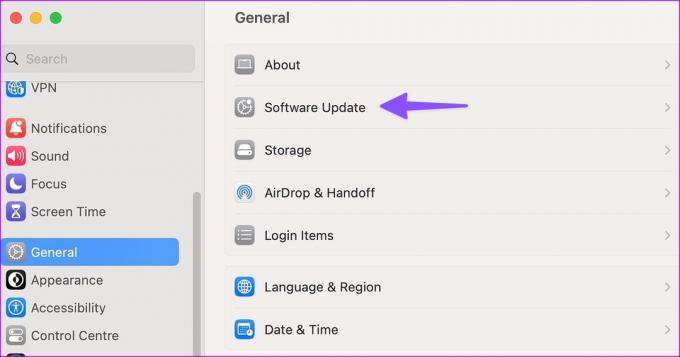
Last ned og installer eventuelle ventende oppdateringer for Mac-en og start den på nytt.
Få tilgang til Facebook på Safari
Facebook som ikke laster inn i Safari kan forvirre deg et øyeblikk. Du kan vurdere å bytte til Google Chrome eller Microsoft Edge for å få tilgang til Facebook-kontoen din. Men hvis du elsker å bruke Safari til alt, vil løsningene nevnt ovenfor hjelpe deg med å få Facebook opp i nettleseren.
Sist oppdatert 7. mars 2023
Artikkelen ovenfor kan inneholde tilknyttede lenker som hjelper til med å støtte Guiding Tech. Det påvirker imidlertid ikke vår redaksjonelle integritet. Innholdet forblir objektivt og autentisk.
Skrevet av
Parth Shah
Parth jobbet tidligere hos EOTO.tech og dekket teknologinyheter. Han er for tiden frilanser hos Guiding Tech og skriver om appsammenligning, veiledninger, programvaretips og triks og dykker dypt inn i iOS-, Android-, macOS- og Windows-plattformer.



